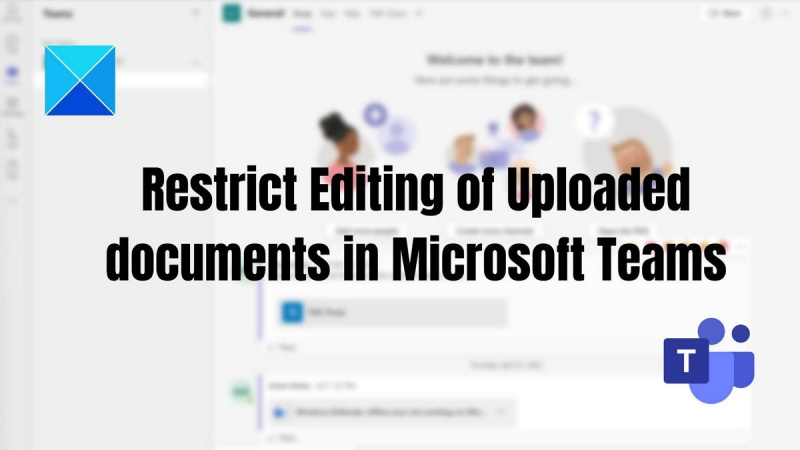Kā IT eksperts varat veikt dažas darbības, lai ierobežotu augšupielādēto dokumentu rediģēšanu programmā Microsoft Teams. Izmantojot dažus vienkāršus padomus, varat pārliecināties, ka jūsu dokumenti ir droši un aizsargāti pret nevēlamām izmaiņām.
Pirmā lieta, ko varat darīt, ir iestatīt atļaujas personām, kuras var rediģēt dokumentu. To var izdarīt, atverot dokumenta iestatījumus un atlasot, kas var rediģēt dokumentu. To darot, varat nodrošināt, ka tikai tie, kam ir atbilstošas atļaujas, var veikt izmaiņas dokumentā.
Vēl viens veids, kā ierobežot dokumentu rediģēšanu, ir izmantot dokumentu versijas. Tas nozīmē, ka varat saglabāt dažādas dokumenta versijas un pēc tam kontrolēt, kam ir piekļuve kurai versijai. Tas var būt noderīgi, ja jums ir jāpārliecinās, ka tikai noteiktām personām ir piekļuve noteiktām dokumenta daļām.
Visbeidzot, varat arī izmantot paroles aizsardzību, lai ierobežotu dokumentu rediģēšanu. Tas nozīmē, ka tikai tie, kuriem ir parole, varēs veikt izmaiņas dokumentā. Tas var būt labs risinājums, ja jums ir jāpārliecinās, ka dokumentam ir piekļuve tikai noteiktām personām.
Izmantojot šos padomus, varat viegli ierobežot dokumentu rediģēšanu programmā Microsoft Teams. To darot, jūs varat nodrošināt, ka jūsu dokumenti ir droši un aizsargāti pret nevēlamām izmaiņām.
Ikreiz, kad komandas īpašnieks pievieno dalībnieku jūsu Microsoft komandai , tie uzreiz ļauj rediģēt un veikt izmaiņas saturā programmā Microsoft Teams, tostarp rediģēt augšupielādētos dokumentus. Taču dažos gadījumos Teams lietotnes īpašnieks nevēlas, lai viņu dalībnieki veiktu nekādas izmaiņas augšupielādētajā failā. Šajā rakstā mēs jums parādīsim, kā ierobežot augšupielādēto dokumentu rediģēšanu programmā Microsoft Teams .

Kā ierobežot augšupielādēto dokumentu rediģēšanu programmā Microsoft Teams
Šie ir divi veidi, kā ierobežot augšupielādēto dokumentu rediģēšanu programmā Microsoft Teams.
- Tiesības rediģēt augšupielādēto dokumentu
- Rediģējiet atļaujas, kopīgojot dokumentu
Lai to izdarītu, jums ir jābūt komandas īpašniekam.
1] Atļaujas rediģēt ielādēto dokumentu
Lai neļautu komandas biedriem dzēst un rediģēt augšupielādētos failus lietotnē Teams, varat mainīt dokumenta atļauju uz tikai skatīt opciju. Šī metode ir piemērojama, ja savā biznesa organizācijā izmantojat Microsoft Teams ar Sharepoint integrāciju.
Lūk, kā to izdarīt:
- Atveriet lietotni Teams, kreisajā rūtī atveriet sadaļu Teams > atlasiet noteiktas komandas un kanālus > noklikšķiniet uz cilnes Faili > noklikšķiniet uz vajadzīgā(-iem) faila(-iem) > Atvērt pakalpojumā SharePoint.
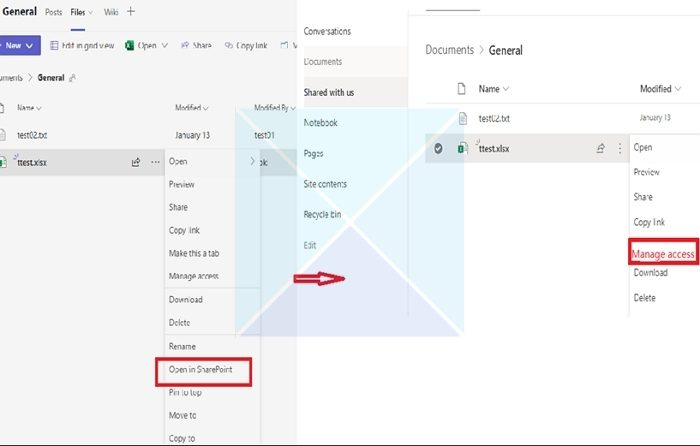
- Pēc tam noklikšķiniet uz trim punktiem un piedāvātajā sarakstā atlasiet Piekļuves kontrole . Pašreizējo dalībnieku sarakstā atlasiet dalībniekus, kuriem nevēlaties rediģēt vai dzēst failus.
- Pēc dalībnieku atlasīšanas noklikšķiniet uz opcijas Var apskatīt (Nevar veikt izmaiņas), kas ļauj atlasītajiem dalībniekiem skatīt un lasīt dokumentu, bet ne rediģēt to.
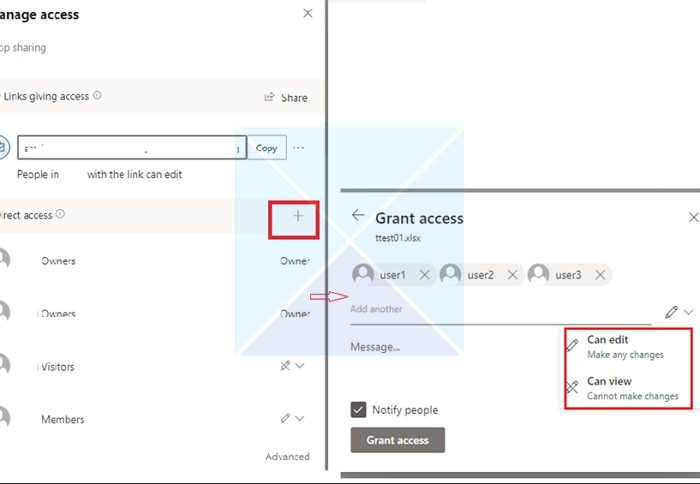
2] Rediģēt atļaujas piekļuvi, koplietojot dokumentu
Dažreiz Teams Chat grupā augšupielādētos komandas failus var mainīt tikai faila īpašnieks. Pievienojot kādu personu tērzēšanai, atļaujas netiek iestatītas uzreiz, kā vajadzētu, taču Teams kavējas. Tiklīdz kāds atver dokumentu, visi pārējie tiek bloķēti.
- Dodieties uz 'Faili' un ar peles labo pogu noklikšķiniet uz faila, kura rediģēšanas piekļuvi vēlaties mainīt.
- Noklikšķiniet uz Atvērt un pēc tam izvēlieties jebkuru opciju (Atvērt pārlūkprogrammā, komandās vai lietotnē).
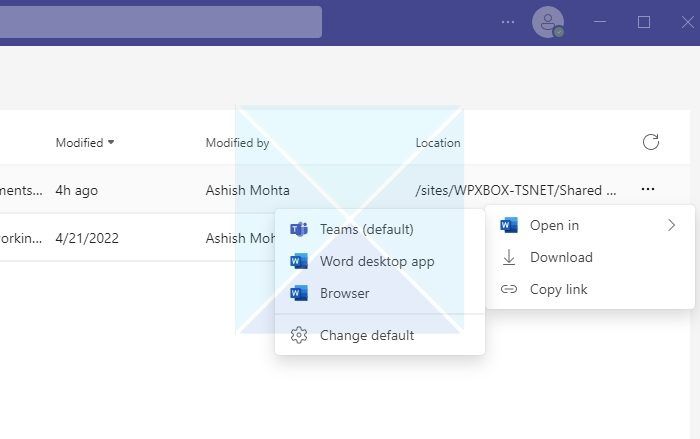
- Augšējā labajā stūrī noklikšķiniet uz Dalīties pogu un pēc tam noklikšķiniet uz kopīgošanas saites.
- Tiks atvērts jauns logs. Noklikšķiniet uz saites, kas saka Lietotāji ar esošu piekļuvi var rediģēt.
- Saites iestatījumi tiks atvērti jauns logs, kā parādīts tālāk esošajā attēlā. Sarakstā varat izvēlēties faila piekļuves kontroles metodi un noklikšķināt Pieteikties .
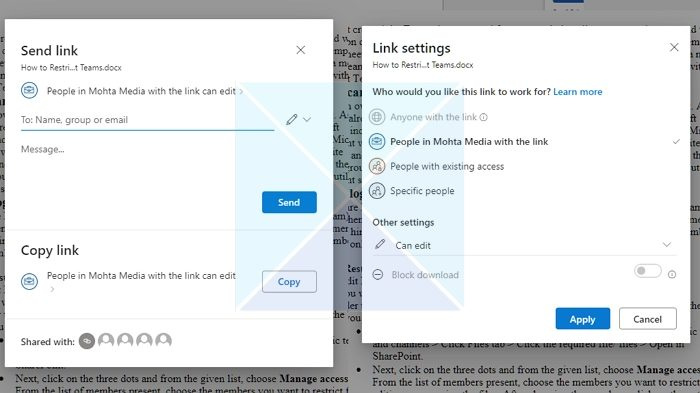
- Noteikti mainiet rediģēšanas piekļuvi sadaļā “Citi iestatījumi”. Jums ir arī iespēja bloķēt faila lejupielādi, ja vēlaties to kontrolēt vēlāk.
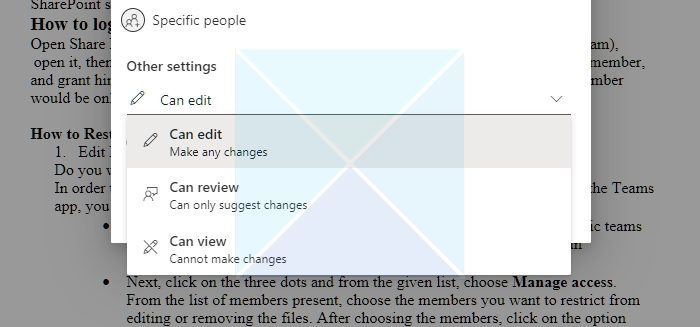
Secinājums
Ja jūsu Teams lietotnei pievienojas dalībnieki ārpus jūsu uzņēmuma, varat ierobežot viņu atļaujas, lai viņi nevarētu dzēst vai modificēt jūsu pievienotās mapes un failus.
Tātad no šī raksta varat saprast, ka ir iespējams ierobežot piekļuvi noteiktiem Microsoft Teams lietotājiem un ka tam ir nepieciešama papildu tiesību pārvaldība Microsoft SharePoint dokumentu bibliotēkā, ko izmanto Teams. Es ceru, ka šīs darbības palīdzēs jums sasniegt mērķi!
Vai Teams dalībnieki var augšupielādēt failus?
Jā. Ja fails ir pieejams jūsu ierīcē, varat to kopīgot ar citiem lietotājiem pakalpojumā Teams. Ir divi veidi, kā koplietot failus tērzēšanas ziņojumos: nosūtot pašu failu vai nosūtot saiti uz failu tērzēšanas logā.
google vārdnīca firefox
Faila kopīgošana vienā vai grupas tērzēšanā: Zem tekstlodziņa, kurā rakstāt ziņojumu, noklikšķiniet uz Pievienot Izvēlieties failu . Pēc tam izvēlieties Viens disks vai Lejupielādēt no mana datora (atkarībā no faila atrašanās vietas). Izvēlieties Dalīties vai atvērts pēc faila izvēles.
Kopīgojiet failu ar savu komandu kanālā: Kanālā, kurā rakstāt savu ziņojumu, noklikšķiniet uz pogas 'Izvēlēties failu' un atlasiet vienu no tiem; klikšķis Nesen , atlasiet tikko atvērto failu un noklikšķiniet uz Lejupielādēt kopiju . Lai izvēlētos no visiem failiem, kuriem varat piekļūt pakalpojumā Teams, atlasiet Pārskats par komandām un kanāliem un pēc tam noklikšķiniet uz Lejupielādēt kopiju vai kopīgojiet saiti. Atkarībā no tā, kur fails ir saglabāts, atlasiet OneDrive vai Lejupielādēt no mana datora , pēc tam atlasiet Lejupielādēt kopiju vai atvērts . Varat arī izvēlēties Lejupielādēt cilnē Faili.
Vai programmā Teams var iestatīt failus tikai lasāmus?
Varat mainīt atļauju, izmantojot Sharepoint vai Teams lietotnes dokumenta atļauju. Jums arī jāpārliecinās, ka, pievienojot dalībnieku, viņš nav grupas īpašnieks, bet gan grupas dalībnieks vai viesis.